win10商店下载的软件在哪个文件夹?在win10系统里,微软添加了商店功能,方便用户查找应用程序,但是有的用户下载后不清楚自己的文件在哪个文件夹,下面就来看下具体的位置吧。

1、首先我们从开始菜单进入到设置中,然后选择【系统】
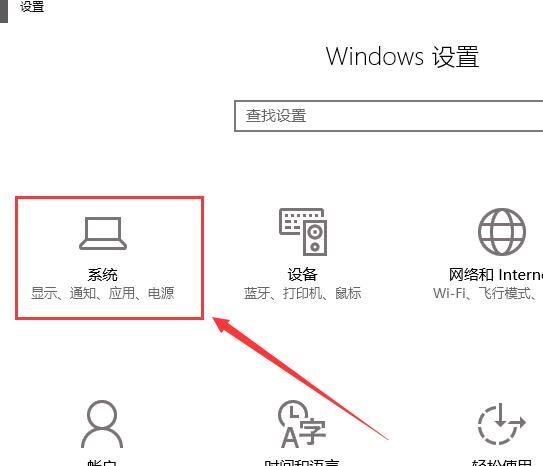
2、进入之后,选择【存储】,然后在其中找到【更改新内容的保存位置】。
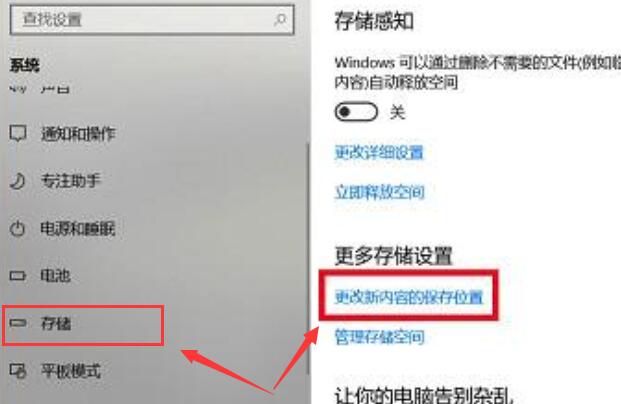
3、然后我们就能够选择相对应的文件保存的盘符了,选择完成后,点击【应用】。
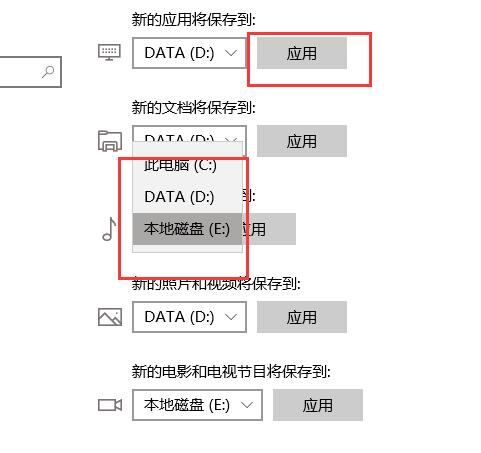
4、如果修改位置失败,还是保存在原来的盘符中,请执行以下操作。
5、【win】+【R】后输入【regedit】,打开注册表。
6、然后依次展开文件夹:【HKEY_LOCAL_MACHINESOFTWAREMicrosoftWindowsCurrentVersionAppx】
7、【PackageRoot】的数据指向的是哪个位置。可以尝试进行一下修改,完成后重启计算机。
以上就是本站为广大用户们提供的win10商店下载位置怎么更改详细教程了,希望能够帮助到广大的用户们,谢谢阅读。